Bỗng một ngày nút live stream Facebook cho iPhone bị mất, không hiển thị trên màn hình ứng dụng và bạn không thể thực hiện phát trực tiếp trên Facebook, vậy nguyên nhân gây lỗi là do đâu? vì sao nút nút live stream trên Facebook bị mất?
Nút live stream trên Facebook cho iPhone, iPad bị mất có thể là do các lỗi, sự cố tạm thời, hoặc cũng có thể là do lỗi phần mềm trên thiết bị, trong bài viết dưới đây Taimienphi.vn sẽ hướng dẫn bạn một số cách để khôi phục lại nút live stream.

Cách bật lại nút LiveStream Facebook trên iPhone
Cách sửa lỗi Facebook cho iPhone bị mất nút live stream
Cách 1: Kiểm tra xem có bị chặn Live Stream không
Do Facebook có những quyền riêng tư và chính sách hoạt động nên có nhiều tài khoản sẽ bị chặn Livestream. Chính vì thế bạn cần phải kiểm tra những điều kiện này trước. Nếu bị chặn livestream bạn có thể tham khảo cách mở chặn tại đây.
- Xem thêm: Cách mở chặn livestream Facebook
Cách 2: Do phiên bản Facebook cũ không có nút Live Stream
Với lỗi này, bạn cần phải kiểm tra xem đã cập nhật phiên bản mới nhất chưa. Hoặc có thể tải lại phiên bản mới thông qua đường link dưới đây để có thể phát trực tiếp nhé.
=> Link tải Facebook cho Android
=> Link tải Facebook cho iPhone
Cách 3: Đăng xuất và đăng nhập lại Facebook
Lỗi nút live stream trên Facebook cho iPhone, iPad bị mất có thể là do các sự cố tạm thời. Vì vậy cách đơn giản nhất để lấy lại, khôi phục lại nút Live này là thử đăng xuất và đăng nhập Facebook lại vài lần nữa.
Bước 1: Đầu tiên trên cửa sổ ứng dụng Facebook, tìm và nhấn chọn nút biểu tượng 3 dòng gạch ngang thẳng hàng nằm góc dưới cùng bên phải màn hình.
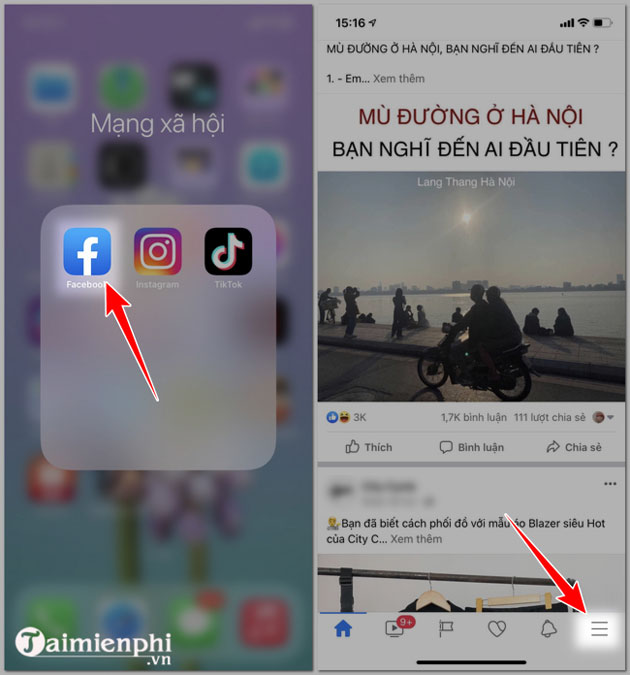
Bước 2: Trên menu hiển thị trên màn hình cuộn xuống dưới tìm và nhấn chọn Logout (đăng xuất) để đăng xuất tài khoản của bạn.
Bước 3: Tiếp theo, nhấn nút Home 2 lần để mở cửa sổ đa nhiệm rồi vuốt thẻ ứng dụng từ dưới lên trên để đóng Facebook hoàn toàn.

Bước 4: Cuối cùng mở Facebook và đăng nhập lại tài khoản của bạn và kiểm tra xem nút Live Stream đã hiện hay chưa.
Cách 4: Tài khoản của bạn không có nút LiveStream
Đây là trường hợp đặc biệt vì thế nếu áp đụng cách trên không được, bạn cần phải báo ngay cho tổng đài, quản trị viên Facebook để được cấp lại.
- Xem thêm: Số điện thoại tổng đài Facebook
2. Sửa lỗi không Live Stream được trên Facebook cho iPhone
Cách 1: Kiểm tra kết nối mạng Internet
Một trong những thủ phạm chính gây ra lỗi không live stream được trên Facebook cho iPhone có thể là do kết nối mạng của bạn không ổn định hoặc có thể là do các ứng dụng VPN mà bạn cài đặt trên thiết bị chặn.
Thử chuyển qua sử dụng dữ liệu di động hoặc Wifi cá nhân và thử thực hiện live stream trên Facebook lại lần nữa xem được hay chưa.
Nếu lỗi live stream Facebook vẫn còn, thử gỡ cài đặt ứng dụng VPN mà bạn cài đặt xem có giúp sửa lỗi không.
- Trên iOS 14:
Bước 1: Đầu tiên tìm và nhấn lì vào biểu tượng ứng dụng VPN mà bạn muốn gỡ cài đặt.
Bước 2: Trên menu hiển thị trên màn hình, nhấn chọn Remove App (xóa ứng dụng).
Bước 3: Trên cửa sổ tiếp theo, nhấn chọn Delete App (xóa ứng dụng) =>Delete (xóa) để xác nhận thao tác.

- Trên iOS 13:
Bước 1: Trên màn hình chính Home Screen, tìm nhấn lì vào biểu tượng ứng dụng VPN rồi nhấn chọn Rearrange Apps (sắp xếp lại ứng dụng) trên menu hiển thị trên màn hình.
Bước 2: Lúc này trên biểu tượng ứng dụng bạn sẽ thấy có biểu tượng dấu X nhỏ. Nhấn chọn biểu tượng X trên ứng dụng VPN để xóa ứng dụng.
Bước 3: Nhấn chọn Delete (xóa) để xác nhận hành động của bạn.
- Trên iOS 12 và các phiên bản cũ hơn:
Các bước để gỡ bỏ ứng dụng trên iOS 12 và các phiên bản cũ hơn đơn giản hơn nhiều so với iOS 13 và iOS 14.
Bước 1: Trên màn hình chính Home Screen, tìm và nhấn lì biểu tượng ứng dụng VPN mà bạn muốn gỡ cài đặt cho đến khi trên màn hình hiển thị biểu tượng dấu X.
Bước 2: Nhấn chọn biểu tượng dấu X để xóa ứng dụng. Trên menu hiển thị trên màn hình, nhấn chọn Delete (xóa) để xác nhận hành động là xong.
Cách 2: Cho phép Facebook truy cập micro và camera
Trong lần đầu tiên cài đặt và mở ứng dụng, Facebook sẽ yêu cầu quyền truy cập micro và camera. Nếu bỏ qua, ứng dụng không thể truy cập micro, camera và không thể thực hiện live stream được.
Để cấp quyền cho phép Facebook truy cập micro và camera, bạn thực hiện theo các bước dưới đây:
Bước 1: Mở ứng dụng Settings (cài đặt) =>Privacy (quyền riêng tư) =>Camera và kích hoạt thanh trượt nằm kế bên Facebook để cho phép ứng dụng truy vập và sử dụng camera.



Bước 2: Tương tự, mở Settings (cài đặt) =>Privacy (quyền riêng tư) =>Micro và kích hoạt thanh trượt nằm kế bên Facebook để cho phép truy cập và sử dụng micro.
Bước 3: Cuối cùng thử mở và thực hiện Live stream Facebook lại lần nữa xem được hay chưa.
Bị chặn livestream trên Facebook trong bao lâu? Đây là câu hỏi cũng rất nhiều người quan tâm. Các bạn có thể tham khảo chi tiết trong bài viết của Taimienphi.vn trước đó.
Cách 3: Reset lại tất cả cài đặt
*Lưu ý: Bạn cần phải sao lưu dữ liệu lại trước khi reset cài đặt để tránh mát dữ liệu nhé
Reset lại tất cả cài đặt là giải pháp lý tưởng nhất để khắc phục các sự cố liên quan đến phần mềm cũng như các lỗi không tương thích với iOS. Thao tác này sẽ reset tất cả các cài đặt iPhone về trạng thái mặc định ban đầu bao gồm Bluetooth, WiFi, ... nhưng không xóa các dữ liệu như danh bạ, tin nhắn, ảnh, video, ... .
Tất cả những gì bạn cần làm là mở ứng dụng Settings (cài đặt) =>Reset (đặt lại) =>Reset All Settings (đặt lại tất cả cài đặt) => nhập passcode của bạn khi được yêu cầu. iPhone sẽ khởi động lại vài lần trong quá trình reset.

Sau khi quá trình hoàn tất, mở lại Facebook và thực hiện live stream. Lúc này lỗi, sự cố sẽ không còn.
Trên đây là một số cách để sửa lỗi nút Live Stream trên Facebook cho iPhone bị mất cũng như cách sửa lỗi không thực hiện được live stream trên nền tảng.
https://thuthuat.taimienphi.vn/sua-loi-nut-live-stream-tren-facebook-cho-iphone-bi-mat-62776n.aspx
Ngoài ra nếu gặp lỗi LiveStream Facebook trên iPhone không có tiếng bạn có thể tham khảo hướng dẫn dưới đây và làm theo nhé.
- Xem thêm: Cách sửa lỗi Livestream Facebook trên iPhone không có tiếng